
FPS 게임을 즐기거나 전문작업용으로 PC를 사용하지 않는다면 가성비 모니터를 구입해도 무방하다. 최근 출시되는 10만원대의 가성비 모니터는 뛰어난 화질을 보여줄 뿐만 아니라 다양한 게임관련 기능이 내장되어 있으며 아이케어 기술도 적용되어 웹서핑이나 문서작업, 게임 등을 편하게 즐길 수 있기 때문이다.
가벼운 용도로 사용하는 모니터를 구입할 때 에는 화질이나 성능 보다는 가격과 화면크기를 우선 고려하는 것을 추천한다. 모니터는 화면 크기에도 따라 편의성이나 몰입도가 확연히 달라지기 때문에 집이나 사무실 환경 등을 고려해 제품을 선택해야 하며 가격도 브랜드, 기능, 성능에 따라 확연히 다르기 때문에 우선적으로 가격을 정해놓으면 제품 선택이 쉬워진다.
이번에 리뷰를 진행 할 크로스오버 24T66IPS FHD 75 4면 네로는 부담없는 가격에 구입할 수 있는 IPS 패널 모니터로 24형의 크기로 협소한 책상 공간에 쉽게 설치해 사용할 수 있으며 HDR 기술을 지원해 사실감 넘치는 영상을 즐길 수 있다. 특히 보급형 모델임에도 300cd/㎡ 의 높은 밝기를 지원해 밝고 화사한 영상을 즐길 수 있으며 3면 슬림 베젤을 지원하는 대부분의 모니터와 달리 4면 슬림 베젤이 적용되어 깔끔하고 세련된 느낌을 준다.
뿐만 아니라 블루라이트 감소화 플리커 프리등의 아이케어 기술을 지원해 장시간 편하게 PC를 사용할 수 있으며 게이밍 모니터 명가인 크로스오버 모델답게 프리싱크와 다양한 화면모드, 조준선, 블랙레벨 등을 지원해 각종 게임을 편하게 즐길 수 있다.
10만원대의 경쟁 모델들과 비교해 어떤 장점을 가지고 있는지 무척 궁금하다. 리뷰를 통해 디자인 및 특징을 살펴보고 다양한 테스트를 통해 성능을 확인해 보도록 하자.

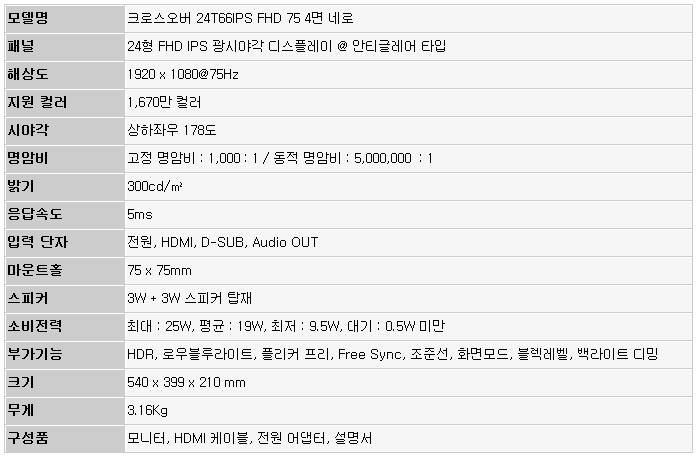
☆ 테스트 용 기기로 실제 판매 제품과 스펙의 차이가 있을 수 있다.


풀KIT 의 모습으로 모니터를 비롯해 케이블 일체형 전원 어댑터와 HDMI 케이블이 제공되며 사용설명서가 포함된 것을 확인할 수 있다.


540 x 399 x 210 mm 의 크기와 3.16Kg의 무게를 지원한다. 27형 이상의 대화면 모니터 대비 크기가 작을 뿐만 아니라 4면 네로우 베젤을 적용해 집이나 사무실의 좁은 책상에 쉽게 설치할 수 있으며 가벼운 무게로 이동 및 설치에 부담이 전혀 없었다. 작은 모니터를 선호하거나 협소한 공간에 모니터를 설치해 사용해야 하는 유저들이라면 만족하며 사용할 수 있을 것이다.
기기의 디자인은 심플하고 세련된 것을 확인할 수 있다. 블랙 컬러를 적용해 고급스러운 느낌을 자아내며 군더더기 없는 4면 네로우 베젤의 전면부 설계로 작업시 높은 몰입감을 경험할 수 있었다. 화려함과는 거리가 있는 제품으로 차분하고 정돈된 디자인을 선호하는 유저들에게 추천하고 싶은 모델이다.


모니터 전면부의 모습으로 24형 크기에 FHD (1920 x 1080) 해상도를 지원한다. VA 나 TN 패널을 탑재한 대부분의 경쟁 모델과 달리 10만원 초반대의 모델임에도 IPS 패널을 사용해 시야각으로 인한 불편없이 밝고 선명한 영상을 즐길 수 있다. 특히 도입부에서 언급한 것과 같이 밝기도 상당히 높은 제품으로 일반적인 사무실이나 방에서 불편없이 사용할 수 있다.
전문작업용으로는 적합한 모델이 아니지만 sRGB 100% 색영역을 지원하고 HDR 기술도 적용되어 사진이나 동영상 등을 감상하는데 불편이 없으며 안티글레어 타입이 적용되어 반사로 인한 스트레스 없이 사용할 수 있다. 뿐만 아니라 슬림 베젤이 적용되어 높은 몰입감을 제공하는 동시에 듀얼이나 트리플 모니터로 사용할 때 베젤로 인한 이질감을 최소화 했다.

모니터 하단부의 모습으로 상단과 같이 슬림 베젤이 적용된 것을 확인할 수 있다. (브랜드 로고나 문구도 세겨져 있지 않아 무척 깔끔한 것을 확인할 수 있다.) 이 제품은 일반적인 보급형 모니터와 달리 75Hz 주사율과 5ms 의 빠른 응답속도를 지원하며 조준선을 비롯해 다양한 게임화면 모드가 제공된다. 또한 화면 찢어짐을 방지하는 프리싱크도 지원해 쾌적하게 게임을 즐길 수 있다.

기기 후면부의 모습으로 중앙에 통풍구가 설치된 것을 확인할 수 있으며 하단에는 OSD와 전원 버튼, 상태표시 LED가 장착되어 있다. 또한 양 측면에는 스피커가 설치되어 HDMI 연결만으로 사운드를 즐길 수 있으며 도난 방지를 위한 시큐리티 홀도 제공되는 것을 확인할 수 있다.


하단 중앙에는 75mm 베사홀이 설치되어 벽에 걸어 사용하거나 ARM 등에 장착할 수 있으며 우측 하단에는 HDMI 와 D-SUB 단자를 지원해 PC나 노트북 등을 손쉽게 연결할 수 있다. 또한 전원 단자와 오디오 출력단자도 제공되는 것을 확인할 수 있다.

스탠드의 모습으로 바닥면에 패드가 부착되어 미끄러짐을 방지하며 틸트를 지원해 사용자에 맞는 최상의 시야환경을 구성할 수 있다. (툴리스 방식으로 쉽게 탈부착 할 수 있다.)


10만원 초반대의 모델임에도 IPS 패널 탑재와 4면 슬림 베젤을 적용한 점이 인상적이었다. 이번에는 지원 기능을 살펴보고 다양한 테스트를 통해 화질과 성능을 확인해 보도록 하자.
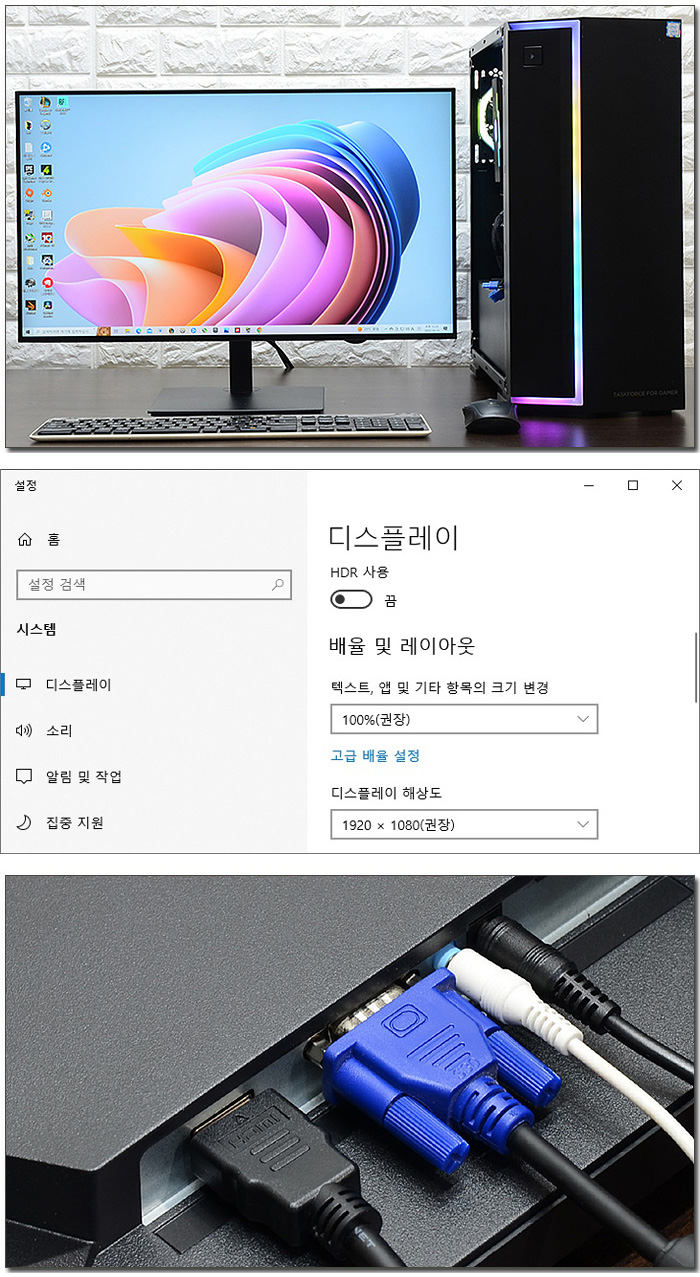
테스트를 위해 PC와 모니터를 설치한 모습으로 4면 슬림베젤을 적용한 24형 모니터 답게 많은 공간을 차지하지 않았다. 집이나 사무실의 책상이 좁다 하더라도 설치에 어려움은 없을 것이다. 또한 HDR 지원 모델답게 디스플레이 설정에서 HDR 메뉴가 제공되는 것도 확인할 수 있다.
이 제품은 HDMI 와 D-SUB 입력단자를 지원한다. D-SUB 의 경우 60Hz 주사율을 지원할 뿐만 아니라 오디오 단자도 별도로 연결해야 스피커 사용이 가능하기 때문에 가능하면 HDMI 단자를 사용하기 바란다. (HDMI 가 더 뛰어난 화질을 보여준다.)
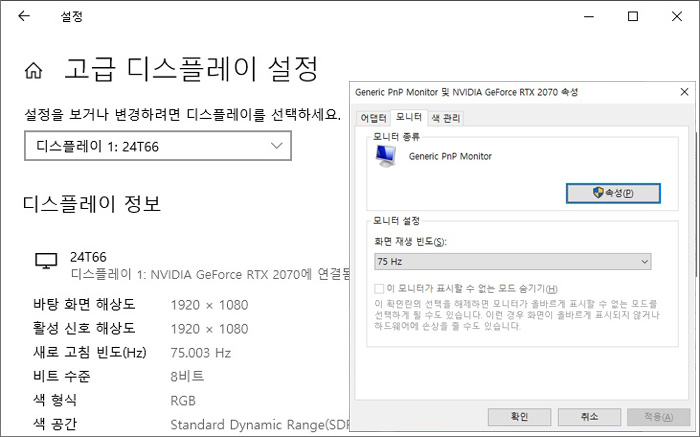
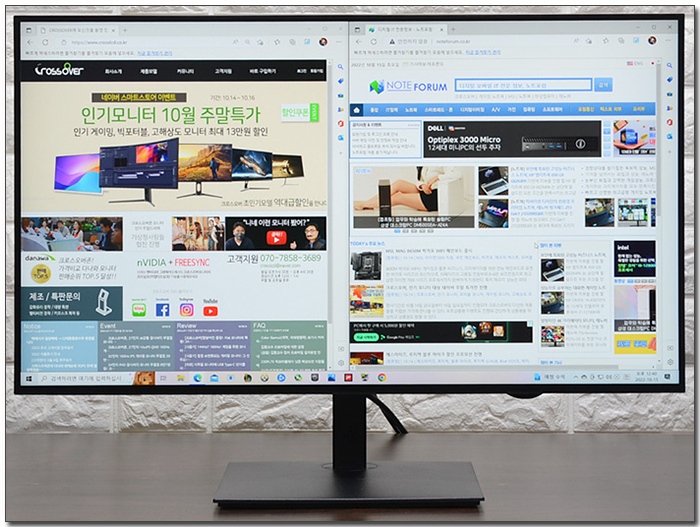
60Hz 주사율을 지원하는 일반 보급형 모니터와 달리 75Hz 주사율을 지원해 부드러운 영상을 즐길 수 있다. 물론 144Hz 에 비할바는 아니지만 게이밍 모니터 용도로 충분히 활용할 수 있다. 또한 24형에 FHD 해상도를 지원해 사진과 같이 여유롭게 멀티테스킹을 실행할 수 있다. 다중작업 용으로도 불편없이 활용할 수 있을 것이다.

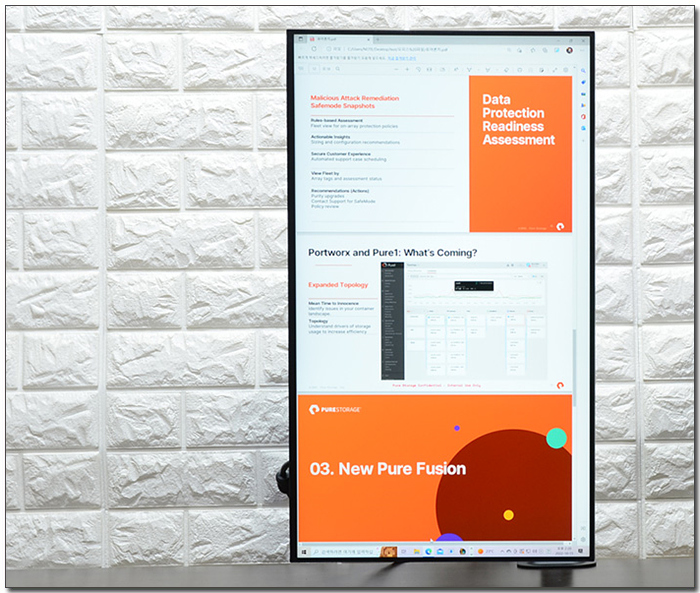
4면 슬림 베젤을 적용해 멀티 모니터 연결시 이질감이 없으며 사진과 같이 ARM을 이용해 세로모드로 사용했을 때 무척 깔끔한 것을 확인할 수 있다. (하단에 로고나 기타 장치가 설치되어 있을 경우 세로모드시 지저분해 보인다.)
@ 개인적으로 세로 모드를 적용해 서브모니터로 사용하는 것을 추천한다. 제품 가격도 아주 저렴할 뿐만 아니라 IPS 패널 탑재로 시야각 불편도 없다. 또한 상당히 가벼워 굳이 고가의 ARM을 구입할 필요가 없는 장점을 가지고 있기 때문이다.

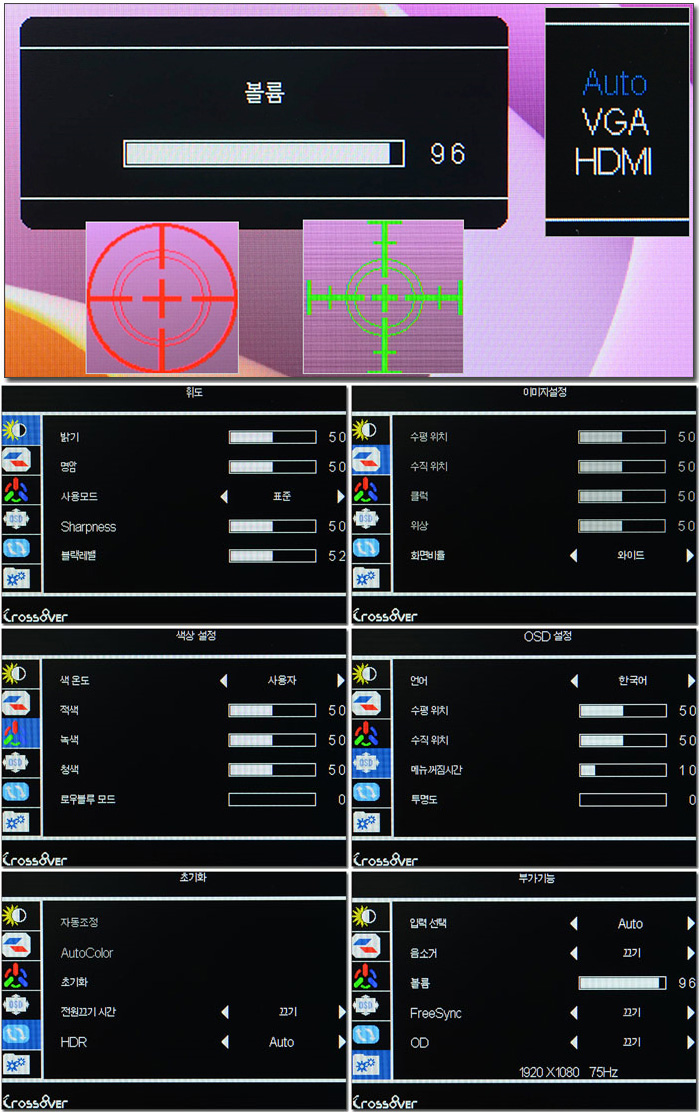
후면에 설치된 OSD 버튼으로 모니터의 주요 기능을 손쉽게 설정할 수 있다. 특히 핫키가 제공되어 4개의 조준선을 손쉽게 적용할 수 있으며 입력소스와 볼륨도 손쉽게 변경할 수 있다. 상세메뉴 에서는 밝기와 명암, 블랙레벨 및 색온도 설정을 지원하며 화면비율 설정정도 가능한 것을 확인할 수 있다. 또한 OSD 메뉴 설정을 비롯해 초기화와 HDR 모드, 프리싱크 설정도 제공된다.

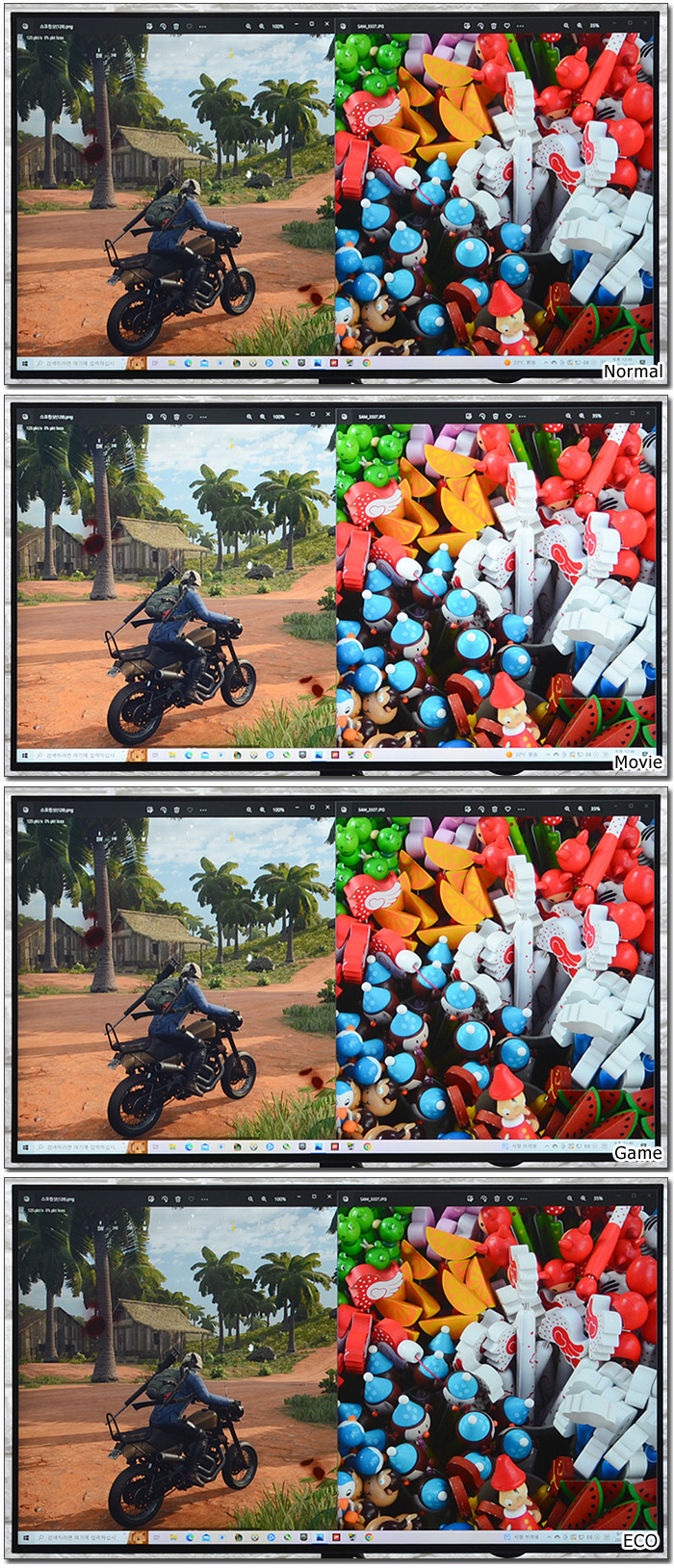
이 제품은 다양한 화면모드를 지원해 사용성을 높였다. 평소에는 낮은 밝기의 표준 모드로 사용하다가 게임이나 동영상 감상시 모드만 변경하면 밝은 영상을 즐길 수 있다. (일일이 밝기와 명압을 조정할 필요가 없다.)
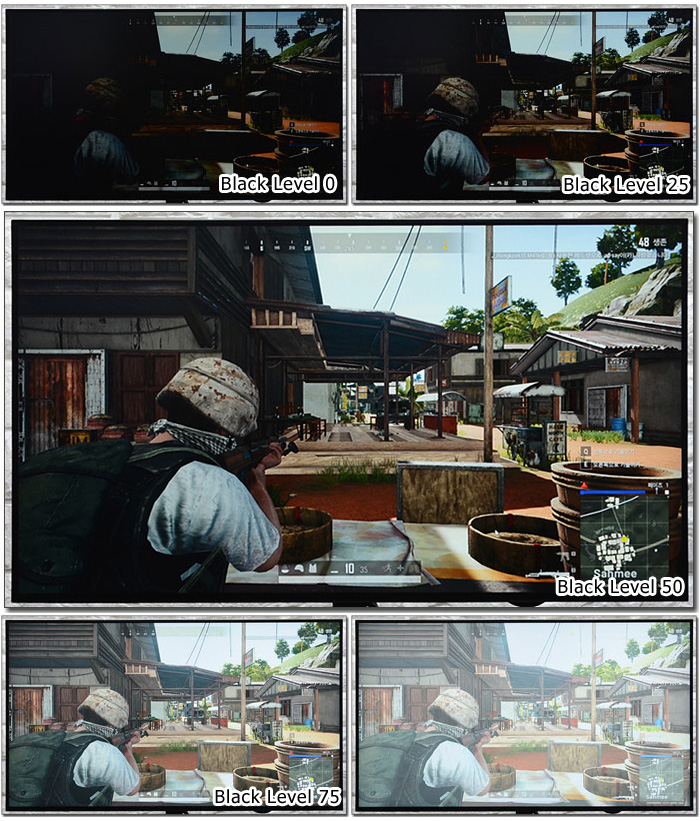
100단계 블랙레벨 설정을 지원해 게임 등에서 유용하게 사용할 수 있다. 적절한 블랙레벌 조정을 통해 구분감이나 영상의 선명도를 높일 수 있다. (무조건 블랙레벨을 높게 설정한다고 좋은게 아니다. 밝아지는 만큼 선명도가 떨어지기 때문이다.자신에 맞는 값을 찾아 사용하기 바란다.)
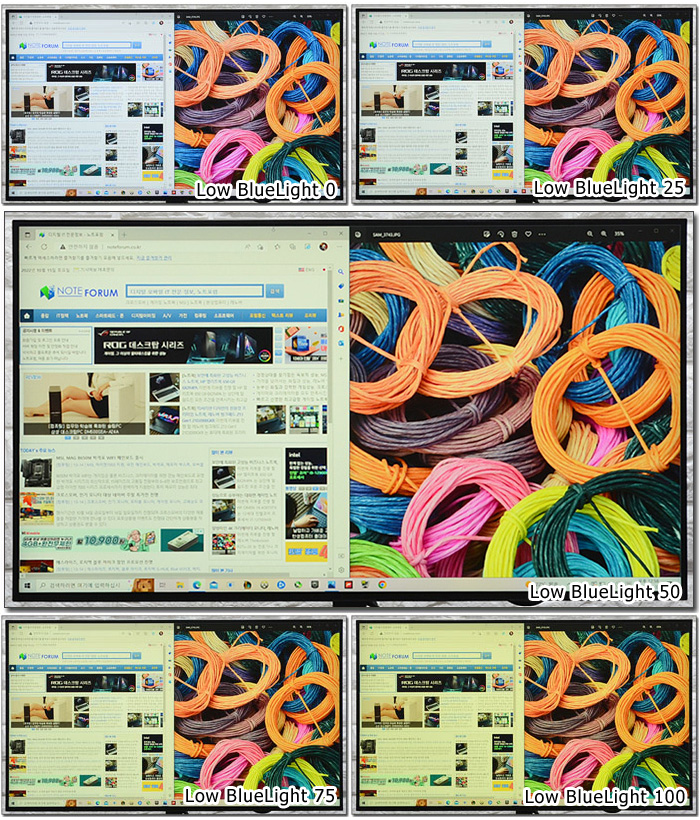
눈건강을 해치는 블루라이트 감소 기능 지원한다. 상단의 사진은 테스트를 진행하고 있는 모습으로 설정값에 따라 확연한 차이가 발생하는 것을 확인할 수 있다. (게임이나 멀티미디어 감상 보다는 흰색 배경에서 작업이 이루어지는 웹서핑이나 오피스 등에서 사용할때 큰 효과를 볼 수 있다.)
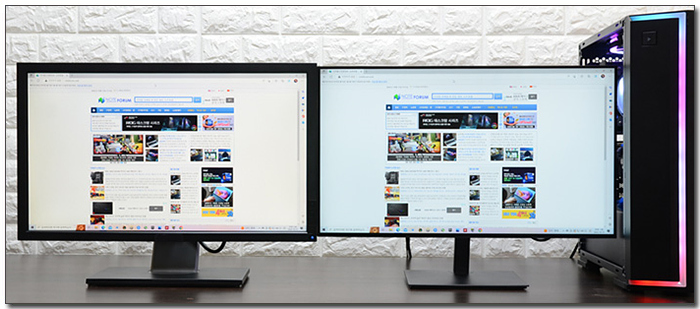
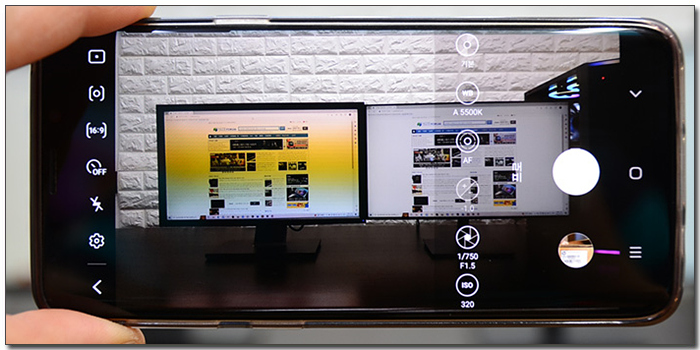
모니터 깜빡임으로 인한 눈의 피로를 최소화 하기 위해 플리커 프리 기술을 지원한다. 상단의 사진은 테스트를 위해 일반 모니터를 추가로 셋팅한 모습으로 큰 차이가 없는 것을 확인할 수 있다. 스마트폰의 카메라 기능을 이용하면 모니터의 플리커 현상을 확인할 수 있다. (전문가 모드에서 셔터스피드 1/300 이상으로 셋팅) 테스트용 모니터는 플리커 현상이 발생하는데 반해 크로스오버 24T66IPS FHD 75 4면 네로 에서는 깜빡임이 발생하지 않았다. (동영상에서 자세히 확인할 수 있을 것이다.)
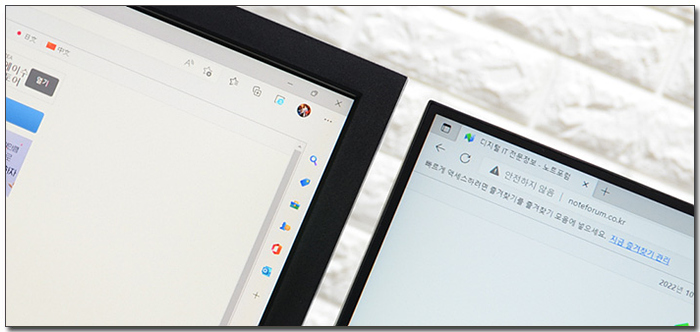
셋팅된 모니터와 베젤 두께를 비교해 보았는데 사진과 같이 큰 차이가 발생하는 것을 확인할 수 있었다.


LOL, 오버워치, 배틀필드 2042 등을 이용해 게임 테스트를 진행하고 있는 모습으로 IPS 특유의 선명함이 돋보였으며 300cd/㎡ 의 높은 밝기를 지원하는 제품답게 실내나 야간 맵에서도 명확하게 캐릭터와 배경의 구분이 가능했다. 뿐만 아니라 75Hz 주사율 지원으로 부드러운 움직임을 보여 주었으며 IPS 특유의 진한 색감으로 일반 보급형 모니터와는 확연히 비교되는 선명한 영상을 경험할 수 있었다.
일반 모니터 대비 큰 대형 조준선 지원으로 실사격시 많은 도움을 받을 수 있었으며 게임화면 모드를 지원해 게임에 최적화된 밝은 영상을 빨게 적용할 수 있었다. 144Hz 게이밍 모니터와 비교할 제품은 아니지만 필자와 같이 가끔씩 게임을 즐긴다면 만족스럽게 사용할 수 있을 것이다.


시야각 테스트를 진행하고 있는 모습으로 극단적인 각도에서도 비교적 선명한 영상을 구현하는 것을 확인할 수 있었다. 고급형 모니터와 비교해도 손색없는 수준의 제품으로 VA나 TN패널 탑재 모니터와는 확연한 차이를 경험할 수 있을 것이다. (사진에 보이는 모아레는 촬영중 생긴 현상으로 실제 눈으로 볼때는 모아레가 발생하지 않는다,)

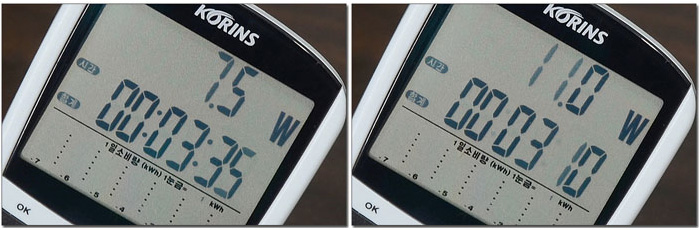
소비전력 테스트를 진행하고 있는 모습으로 100% 밝기에서 11W 였으며 50% 밝기에서는 7.5W로 소비전력이 줄어드는 것을 확인할 수 있었다. (대기 모드에서는 0.5W) 전기세 부담없이 사용할 수 있을 것이다.

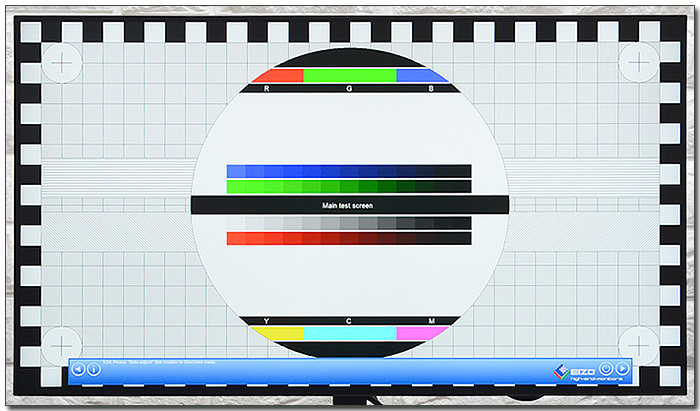

화질 테스트를 진행하고 있는 모습으로 IPS 모델답게 컬러가 상당히 선명한 것을 확인할 수 있었다. 특히 sRGB 100% 색영역을 지원하는 모델로 색의 이질감은 전혀 들지 않았다. (일부 저가형이나 게이밍 모니터의 경우 색을 제대로 표현하지 못해 이질감이 들곤 한다. 이 제품은 그런 느낌을 전혀 주지 않았다.)

이 제품은 대부분의 IPS 패널과 같이 1,000:1 의 고정명암비를 지원한다. 상단의 사진은 그레이스케일 차트를 확인하고 있는 모습으로 확연하게 구분할 수 있었다.


JPG 원본파일을 재생하고 있는 모습으로 밝고 선명한 컬러를 경험할 수 있었다. 물론 지원 컬러나 패널의 퀄리티가 고가형 이나 전문가형 모니터에 비해 떨어지기 때문에 작업용으로 추천하고 싶은 생각은 없다. 하지만 상단에서 언급한 것과 같이 사진이나 동영상 등을 즐기는데 부족함은 느끼지 않을 것이다.
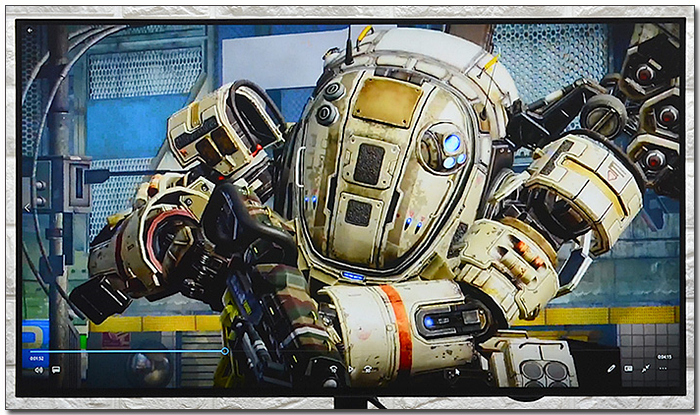

4K 동영상을 재생하고 있는 모습으로 4면 슬림 베젤을 지원해 두꺼운 베젤이 적용된 구형 모니터와 확연히 비교되는 높은 몰입감을 경험할 수 있었으며 두 개의 스피커를 탑재한 모델답게 시원시원한 사운드를 경험할 수 있었다.



뛰어난 화질이나 강력한 성능을 제공하는 고가의 모니터와 비교하면 부족한 부분이 많다. 그럼에도 불구하고 상당히 마음에 들었던 모니터였다. 10만원 초반대의 모델임에도 IPS 패널을 탑재해 화질 만족감을 높였을 뿐만 아니라 다양한 게임관련 기능과 아이케어 기술을 지원해 편하게 사용할 수 있었기 때문이다.
이 제품의 가장 큰 장점은 4면 슬림베젤 적용이라 할 수 있다. 2면이나 3면 슬림 베젤을 적용하는 대부분의 모니터와 달리 하단까지 슬림 베젤을 적용해 몰입감을 높였으며 멀티 모니터 사용시 이질감을 최소화 했다. 특히 본문에서 말씀드린 것과 같이 세로모드로 사용시 전면부가 깔끔한 것이 아주 마음에 들었다.
VA나 TN 패널을 사용하지 않고 진한 컬러를 제공하는 IPS 패널 탑재도 큰 장점이라 할 수 있다. 시야각으로 인한 불편이 전혀 느껴지지 않았으며 밝기도 상당히 높아 일반적인 사용시 불편은 전혀 느낄 수 없었다.
다양한 게이밍 기능을 지원해 사용성을 높인점도 마음에 든다. 75Hz 와 5ms 응답속도 지원으로 잔상없는 부드러운 영상을 즐길 수 있으며 조준선과 게임 화면모드, 블랙레벨 설정을 통해 보다 편하게 게임을 즐길 수 있었다.
블루라이트 감소와 플리커프리 등 아이케어 기술이 적용되어 눈건강 까지 생각할 수 있는 것도 장점이라 할 수 있으며 저전력 설계로 전기세 걱정없이 사용할 수 있는 것도 칭찬하고 싶은 부분이다. (특히 경쟁 모델과 비교해 소비전력이 낮아 전기세 걱정없이 사용할 수 있을 것이다.)
부담없는 가격에 IPS 패널이 탑재된 사무용이나 학습용, 가정용 모니터를 구입해 사용하고 싶은 유저나 2개 이상을 구입해 멀티모니터를 셋팅하려는 유저, 서브모니터가 필요한 유저들에게 추천한다. 만족하며 사용할 수 있을 것이다.
김원영 기자 [email protected]
[디지털 모바일 IT 전문 정보 - 노트포럼]
Copyrights ⓒ 노트포럼, 무단전재 및 재배포 금지













